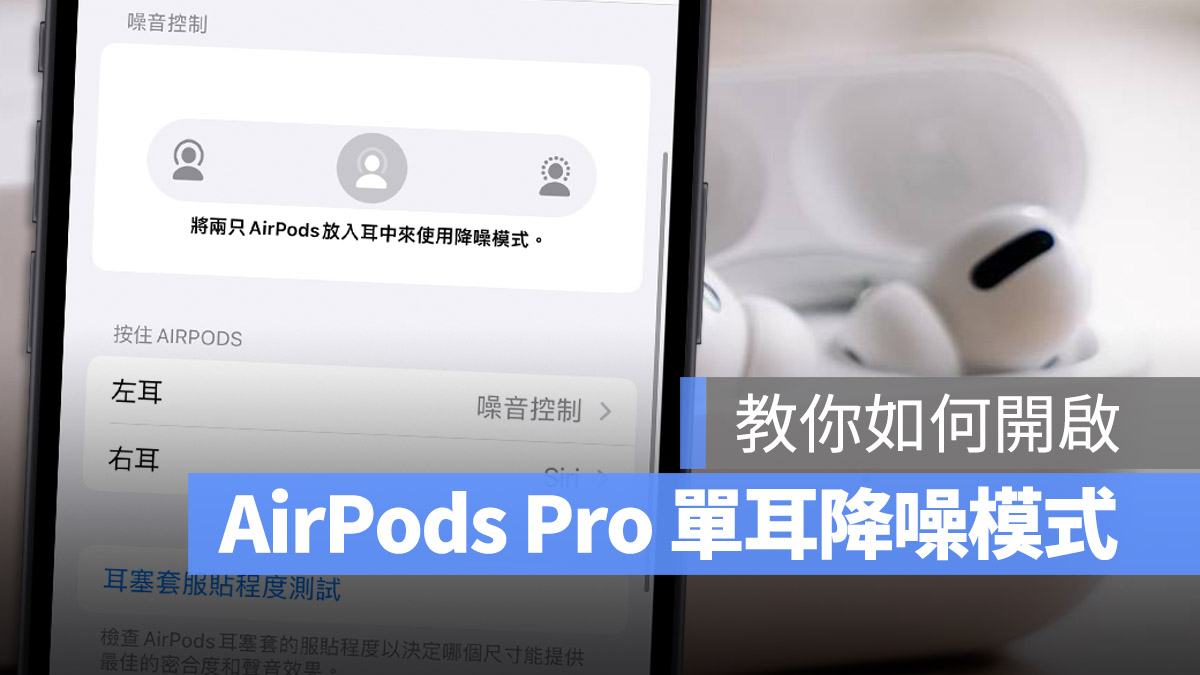
許多配戴 AirPods Pro 的人應該很常開啟降噪模式,但如果今天我只想要配戴一隻 AirPods Pro 耳機的情況下,為什麼不能開啟降噪模式呢?單耳的 AirPods Pro 降噪模式要如何開啟呢?
今天這篇教學就要教大家如何在配戴單耳 AirPods Pro 的情況下開啟降噪模式。
AirPods Pro 配戴單耳時開啟降噪模式教學
如果你今天只配戴單耳的 AirPods Pro,開啟降噪模式發生失敗、無法開啟的狀況,很有可能是因為 AirPods Pro 關閉了單耳的降噪功能。
就像下圖顯示的這樣。
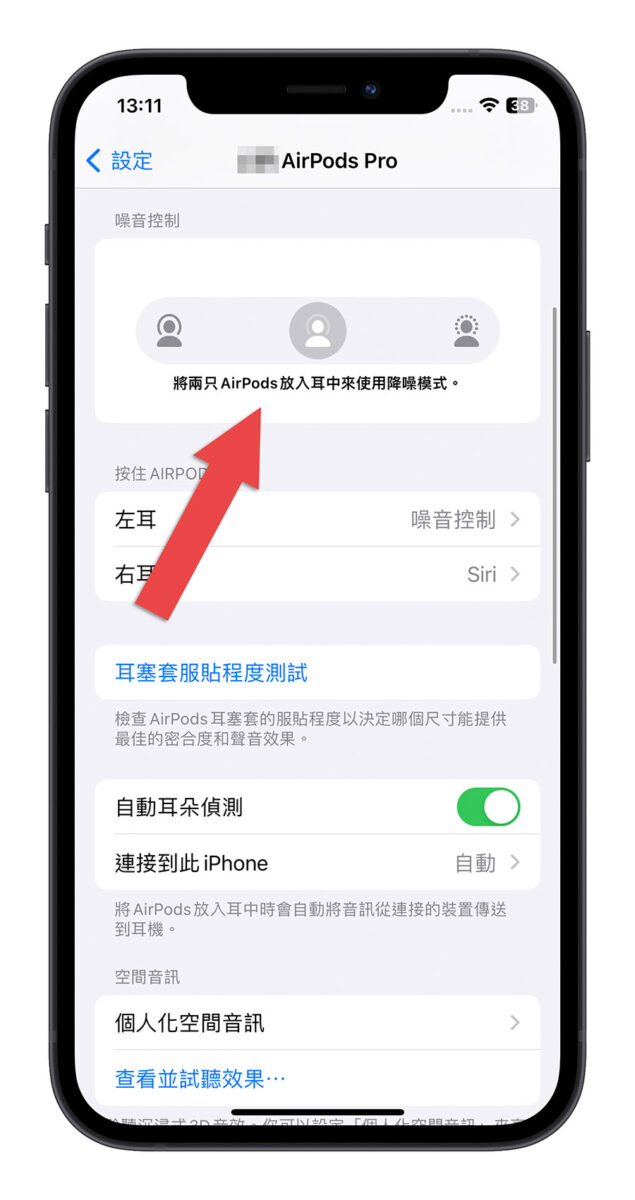
這個時候你可以開啟「設定」→「補助使用」→「AirPods」,在這裡面你會看到「使用一只AirPod設定降噪模式」。
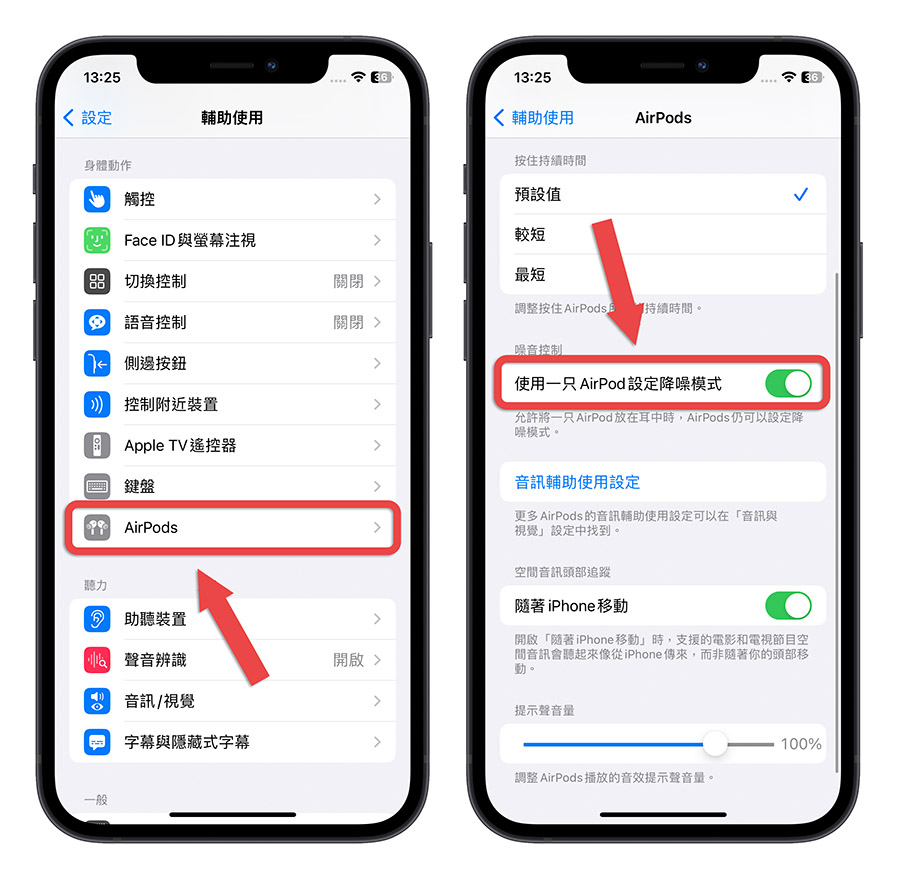
把這個開關打開以後,就可以在配戴單耳的情況下開啟 AirPods Pro 的降噪模式。
AirPods Pro 降噪功能如何設定
Apple 對 AirPods Pro 預設的降噪功能是設定在左邊的 AirPods Pro 耳機上,所以當你常按左耳的 AirPods Pro 耳機時,會在降噪模式與通透模式中進行切換,但是長按右耳 AirPods Pro 耳機柄則是會呼叫 Siri。
那如果我想要讓兩支 AirPods Pro 耳機都可以切換降噪模式或通透模式的話該如何設定呢?
在 iOS 16,當你的 iPhone 與 AirPods Pro 連線後你可以開啟「設定」→「AirPods Pro」的這個選項;在 iOS 15 以前的版本,你可以點選「設定」→「藍牙」,點選你 AirPods Pro 旁邊的藍色 ![]() 更多資訊按鈕。
更多資訊按鈕。
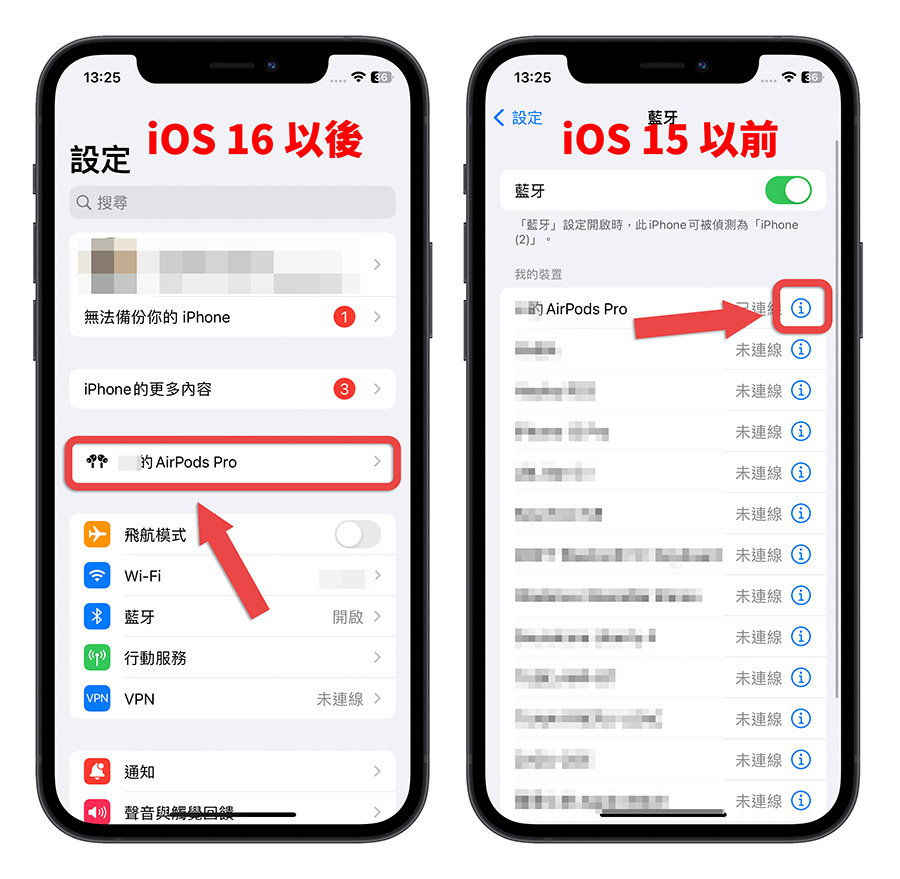
在下面「按住 AirPods」的這個功能裡面,把左、右耳的 AirPods Pro 切換功能都改為「噪音控制」,然後選擇要互相切換的模式,你可以只選兩個或三個都選,三個都選的情況下就是依序切換。
但我個人是覺得選「降噪」與「通透模式」就可以了。
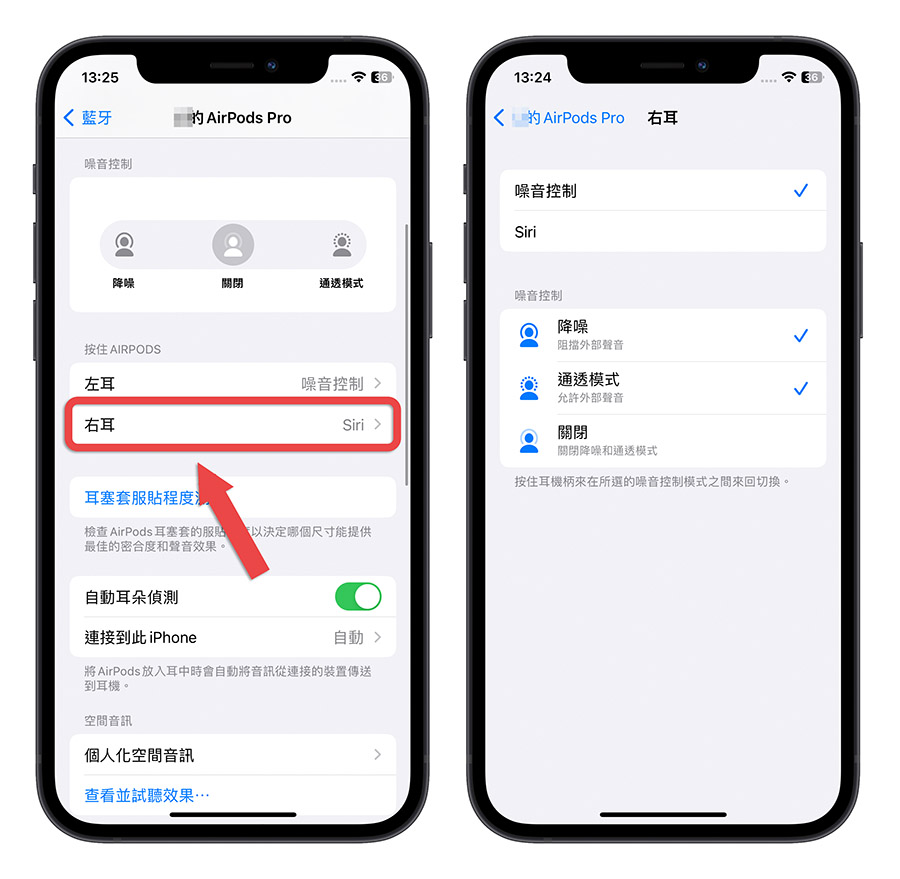
設定完成以後,無論是透過左耳或右耳都可以利用長按的方式來切換降噪模式。
延伸閱讀》
- AirPods Pro 2 值得買嗎?使用 10 天後的優缺點分享
- 教你不用 AirPods Pro 也能使用 iPhone 內建電話降噪功能
- AirPods 的 16 個超實用小技巧,別再只會改 AirPods 名字了
- AirPods 放入充電盒沒充電怎麼辦?試試這 5 個方法修好充電盒
- iPhone 鎖定畫面如何顯示 AirPods 電量?完整教學看這裡
如果想知道更多關於 Apple 的消息、教學、小技巧或是科技新知,歡迎大家點擊以下任一 LOGO,追蹤我們的 Facebook 粉絲團、加入官方 Line 帳號、訂閱 IG 以及 Telegram。




